Vous pouvez définir des options d'accrochage pour l'esquisse et l'édition de solides. Les unités pour les options d'accrochage sont définies par vos options d'unités pour tous les nouveaux documents.
Pour personnaliser les options d'accrochage
-
Sélectionnez Options de SpaceClaim dans le menu Application pour afficher la fenêtre Options de SpaceClaim.
-
Cliquez sur Accrocher dans le volet de navigation à gauche.
-
Modifiez les options de la page.
-
Cliquez sur OK pour enregistrer toutes vos modifications, puis fermez la fenêtre.
 |
Si vous tentez d'entrer une valeur en dehors de la plage autorisée dans le volet Options ou la boîte de dialogue Options de SpaceClaim, une icône en forme de point d'exclamation s'affiche à côté du champ. Vous pouvez passer la souris sur l'icône pour afficher une info-bulle expliquant les valeurs valides pour cette option. |
Pour définir les options incrémentielles sur la grille d'esquisse
-
Cochez Accrochage angulaire pour accrocher les objets au cours de l'esquisse.
-
Entrez l'incrément angulaire que vous souhaitez accrocher lorsque vous sélectionnez l'option Accrocher à l'angle dans les outils Sélectionner, Déplacer et Esquisse.
Pour activer l'accrochage aux objets sur la grille d'esquisse
-
Cochez l'option Activer l'accrochage dans les esquisses pour accrocher les objets au cours d'une esquisse.
Au cours de l'esquisse, les objets attachés sont mis en surbrillance. Les points auxquels les outils d'esquisse s'accrochent s'affichent sous forme de messages dans la barre d'état.
-
Cochez la case située en regard de chaque élément de la liste pour déterminer quels objets vous pouvez accrocher au cours d'une esquisse.
-
Ligne - Accrocher les points le long des lignes (aux intersections avec la grille d'esquisse) indiqués par des rectangles
-
Extrémité - Accrocher les points à toutes les extrémités indiquées par des carrés
-
Point milieu - Accrocher le point au centre des lignes indiquées par des triangles
-
Centre d'arc/de cercle - Accrocher les points au centre des arcs et des cercles indiqués par des cercles
-
Tangent depuis l'extrémité - Accrocher les points à l'angle tangent aux extrémités indiquées par des guides tangents
-
Perpendiculaire depuis l'extrémité - Accrocher les points à l'angle perpendiculaire aux extrémités indiquées par des guides perpendiculaires
-
Tangent/perpendiculaire depuis la ligne - Accrocher les points aux angles tangents et perpendiculaires le long des lignes indiquées par des guides tangents et perpendiculaires
-
Parallèle à la ligne - Lignes parallèles à la ligne d'esquisse en surbrillance
-
Parallèle à la grille - Accrocher la parallèle activée à la grille lorsque l'option Accrocher au quadrillage est désactivée
-
Grille - Accrochage activé au quadrillage
-
Pour régler les options incrémentielles pour éditer les solides
-
Cochez Accrochage linéaire pour accrocher la contrainte à un incrément linéaire et définissez l'intervalle linéaire pour les déplacements de l'outil dans la zone incrémentielle.
Par exemple, si vous définissez l'incrément linéaire sur 1 mm, vous tirerez par millimètres entiers au lieu de fractions de millimètres.
-
Cochez Accrochage angulaire pour accrocher la contrainte à un incrément angulaire et définissez l'intervalle linéaire pour les déplacements de l'outil dans la zone incrémentielle.
Par exemple, si vous définissez l'incrément angulaire sur 5 degrés, vous vous déplacerez par des incréments supérieurs (par rapport à un incrément de 1 degré).
Pour régler les options d'accrochage pour éditer les solides
-
Cochez la case Activer l'accrochage aux solides grâce à la touche Maj pour accrocher lorsque vous appuyez sur la touche Maj en la maintenant enfoncée à l'aide de tout outil.
-
Cochez la case située à côté de chaque situation ou objet dans la liste à déterminer lorsqu'un outil accrochera lors de l'édition de solides.
-
Face parallèle - Accrocher à une face parallèle
-
Faire pivoter en parallèle à la face - Accrocher à une face parallèle au cours de la rotation
-
Faire pivoter perpendiculairement à la face - Accrocher à une face perpendiculaire au cours de la rotation
-
Arête - Accrocher à une arête
-
Rayon de cylindre - Accrocher au rayon d'un cylindre
-
Rayon de l'arrondi - Lors de la création d'un arrondi, accrochez son rayon aux rayons des arrondis existants sur le composant.
-
Pour définir les options de déplacement
Le déplacement vous permet de modifier les valeurs de cotes par incréments à l'aide des touches fléchées.
Selon l'outil avec lequel vous travaillez, il peut y avoir une seule cote ou il peut y en avoir deux.
La cote active est considérée comme la cote primaire et la cote inactive est secondaire. Vous pouvez modifier la cote active à l'aide de la touche de tabulation.
Vous augmentez la valeur de la cote primaire à l'aide de la touche fléchée vers le haut et la réduisez avec la touche fléchée vers le bas.
Les touches fléchées vers la droite et vers la gauche permettent de modifier la valeur de la cote secondaire.
Vous pouvez définir trois valeurs d'incréments de déplacement :
-
Normal - Incrément de déplacement lorsque vous appuyez sur Alt + une flèche.
-
Large - Incrément de déplacement lorsque vous appuyez sur Alt + Maj + une flèche.
-
Large - Incrément de déplacement lorsque vous appuyez sur Alt + Maj + une flèche.
Exemples
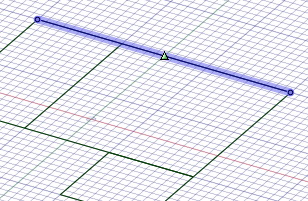
Accrocher au point milieu d'une ligne
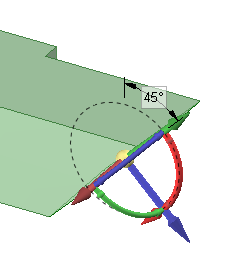
Modifier un solide avec un accrochage angulaire défini sur 15 degrés
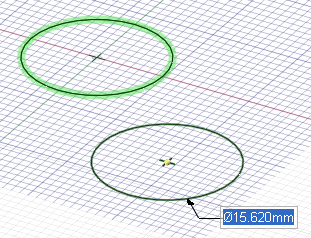
Accrocher au rayon d'un arrondi






